
"Samsung SCX-4321" yra vienas iš spausdinimo įrenginių modelių iš gerai žinomos įmonės. Dabar ši įranga jau buvo pašalinta iš gamybos, tačiau jos savininkai gali susidurti su diegimo tvarkyklės užduotimi, kai kompiuteris pirmą kartą prijungtas, siekiant užtikrinti tinkamą periferijos sąveiką su operacine sistema. Yra daug įvairių galimybių gauti reikiamus failus, kurie tinka skirtingoms situacijoms, todėl vartotojas turės pasirinkti optimalų metodą, išstumiant mūsų nurodymus.
Įdiekite MFP SAMSUNG SCX-4321
Jei pažvelgsite į kitus du metodus, pastebėkite, kad jie įgyvendinami naudojant oficialius HP šaltinius. Taip yra dėl to, kad ši korporacija nusipirko "Samsung" padalijimą, atsakingą už spausdintuvų gamybą. Ateityje visi vairuotojai ir programinės įrangos failai buvo perkelti į "Hewlett-Packard" svetainę, taip pat šiuos modelius dabar palaiko firminis įrankis. Šiuolaikinės medžiagos aprašytos trys metodai nėra susiję su oficialiais šaltiniais, todėl apie juos išsamiau pasakysime tiesiogiai instrukcijomis.1 metodas: palaikymo puslapis HP
Visų pirma, mes norime paveikti oficialios svetainės temą. Dabar kūrėjai paskelbė visus reikiamus failus ir programinę įrangą, susijusią su SAMSUNG SCX-4321, todėl vartotojas lieka tik rasti reikiamą puslapį ir atsisiųsti vairuotojus. Šio proceso vykdymas reikės tik kelias minutes laiko, ir tai daroma taip:
Eikite į HP palaikymo puslapį
- Spustelėkite aukščiau esančią nuorodą, kad atidarytumėte HP palaikymo svetainę, kur pasirinkti skyrių "Programinė įranga ir tvarkykles".
- Po to nurodykite produkto tipą, kurį norite pradėti spustelėję kategoriją "Printer".
- Įveskite įrenginio pavadinimą ir spustelėkite eilutę, kuri atrodo, kad eitumėte į modelio puslapį.
- Atkreipkite dėmesį į automatiškai konkrečią operacinę sistemą. Jei jis yra pasirinktas neteisingai, tiesiog išplėsti sąrašą ir nurodykite tinkamą parinktį lentelėje.
- Tada galite atskleisti tvarkykles ir programinę įrangą sąrašus.
- Spustelėkite mygtuką "Atsisiųsti", kuris yra į dešinę nuo failo aprašymo linijos, kad pradėtumėte atsisiųsti.
- Po sėkmingo atsisiuntimo atidarykite vykdomąjį failą per "Download" skyrių naršyklėje arba pasukite palei dirigento kelią, kur buvo atsisiųstas exe objektas.
- Pasirinkite "Set", pažymėkite atitinkamą elementą ir spustelėkite "Gerai".
- "Samsung" tvarkyklių diegimo programa pradės. Tam reikės kelių paprastų veiksmų. Sveiki atvykę į langą, tiesiog spustelėkite mygtuką "Kitas".
- Patvirtinkite licencijos sutartį tikrinant dvi eilutes. Be šio įrenginio nebus tęsiamas.
- Toliau nurodyta diegimo tipas. Jūsų atveju reikės pasirinkti "naują spausdintuvą" arba "Neprisijungę spausdintuvo" Jei prietaisas nėra prijungtas prie kompiuterio.
- Nustatykite įrenginio prijungimo režimą, jei ankstesniame etape nurodytas "naujas spausdintuvas".
- Jei vedlys nerado periferijos, kad jis būtų pakartotinis ryšys, kaip parodyta pačiame lange, o tada eikite toliau ir baigsite vairuotojo diegimą.
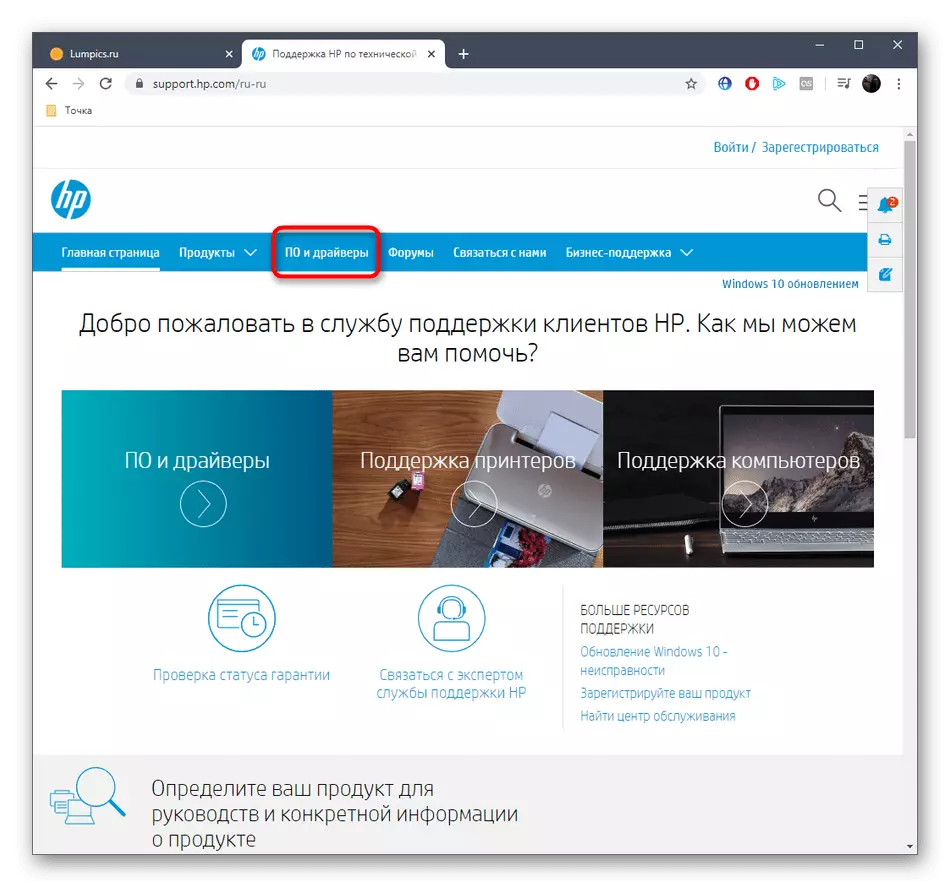

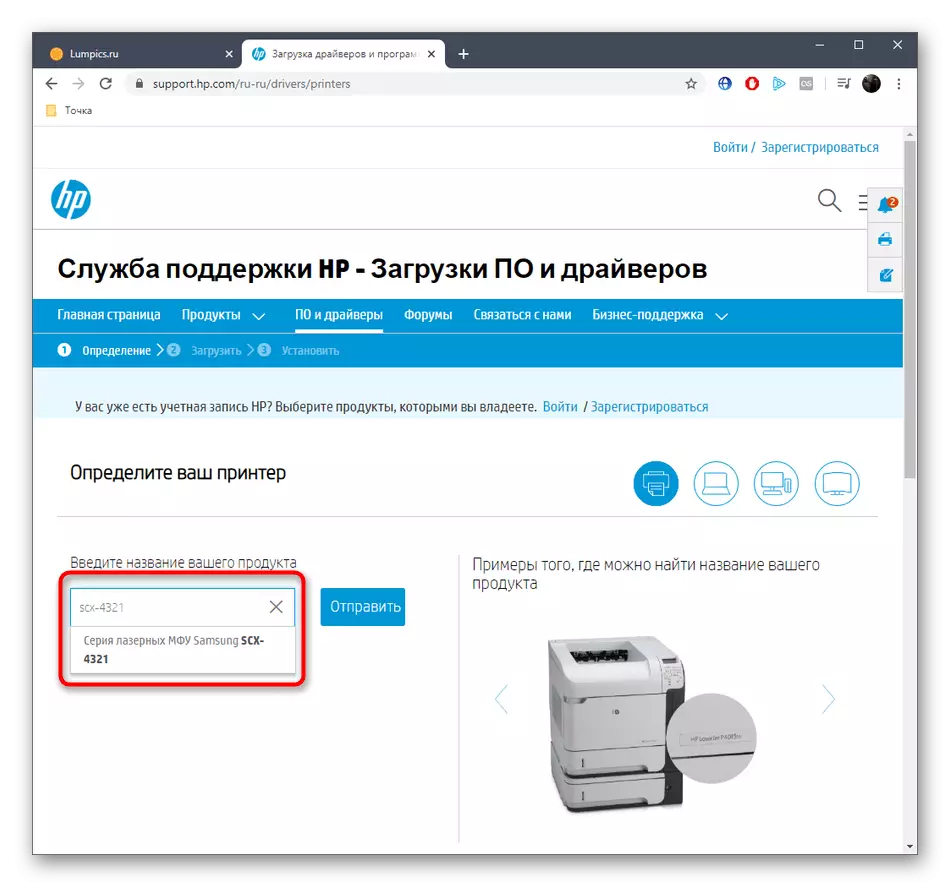
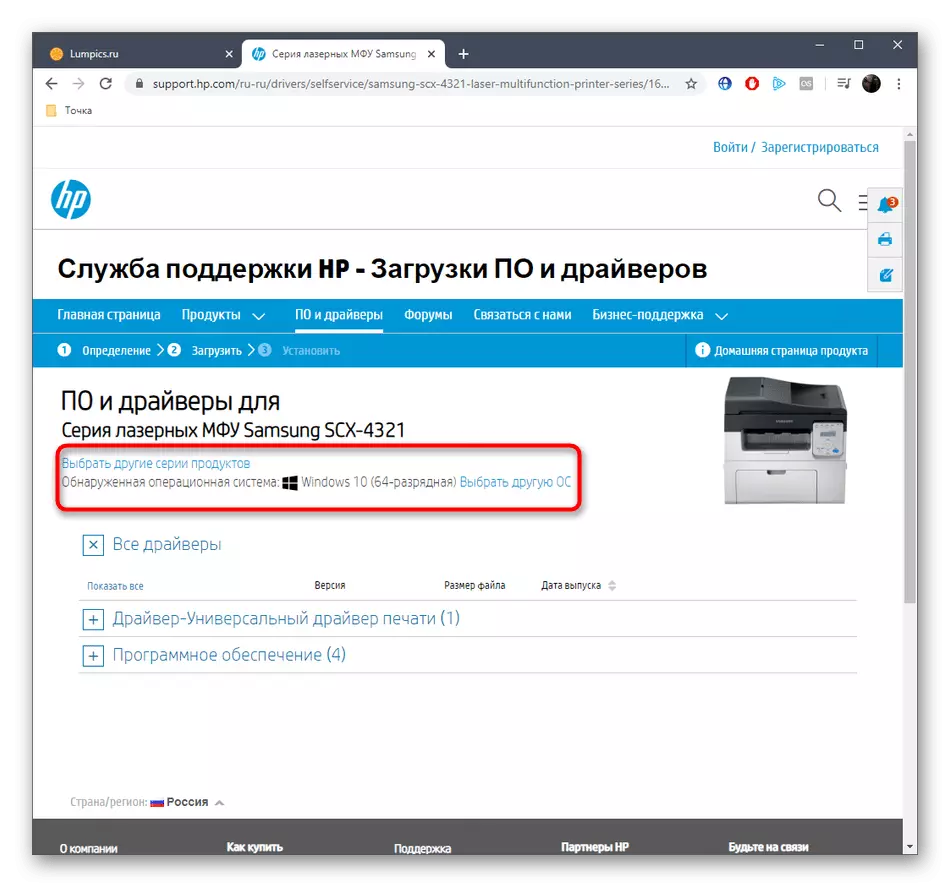

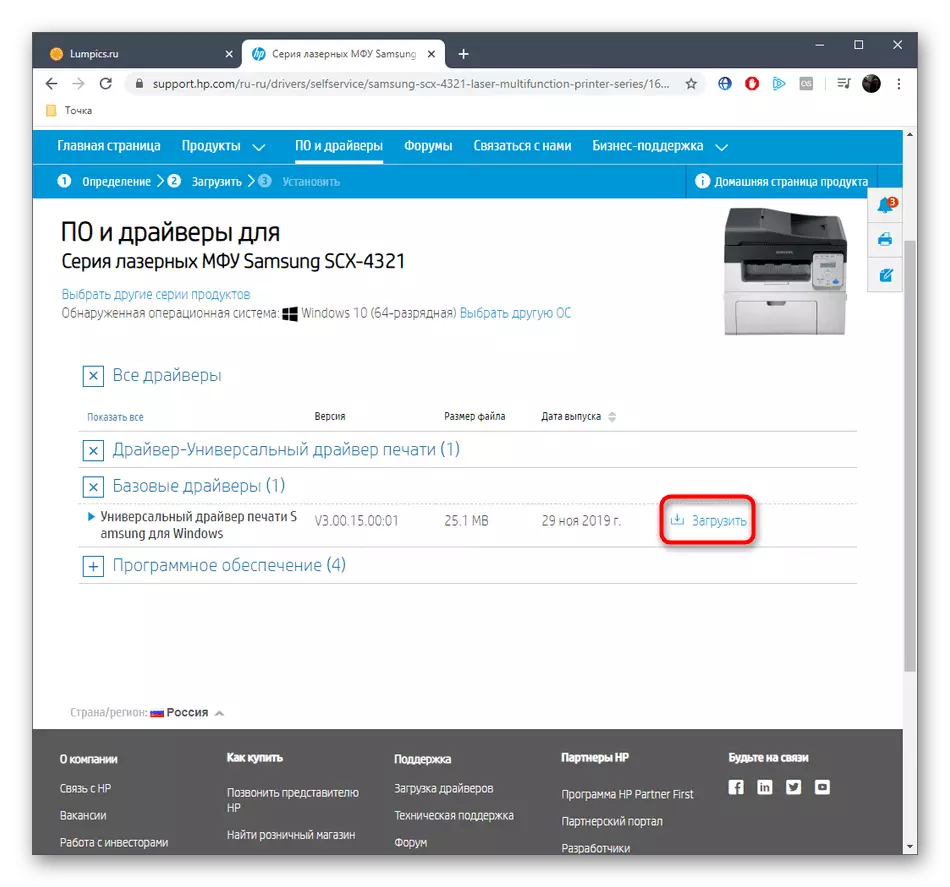
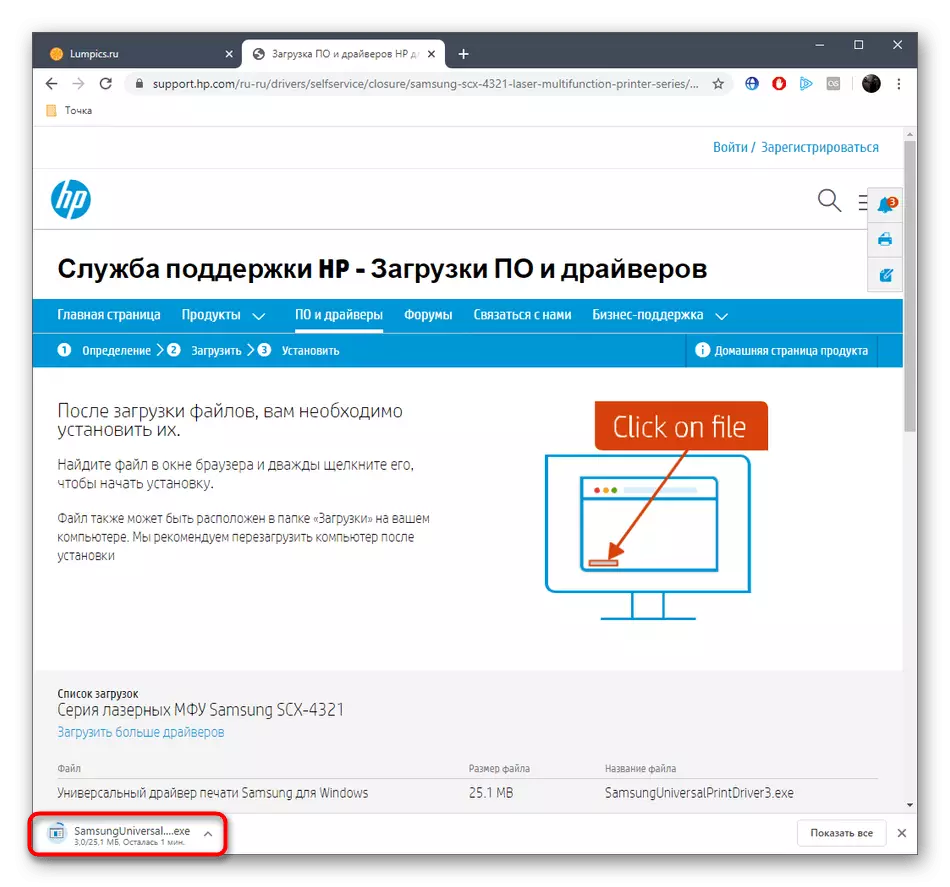

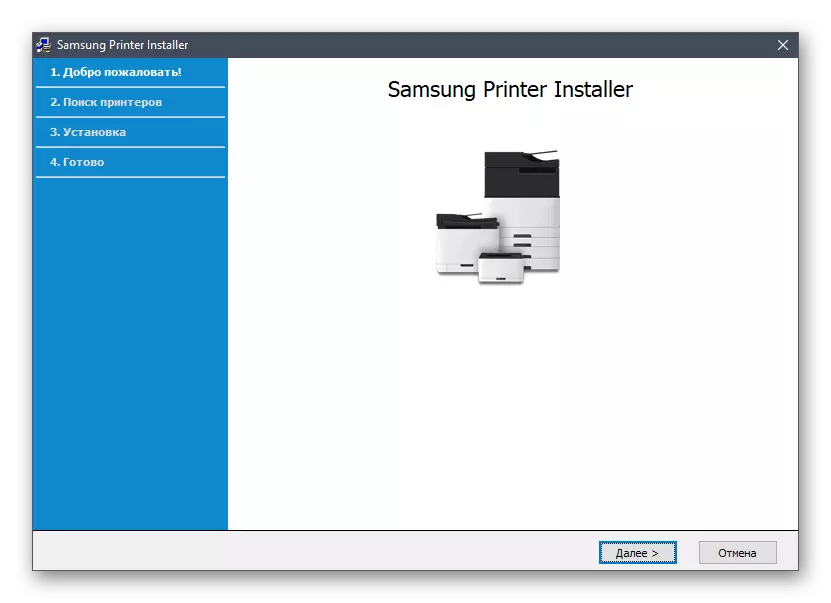


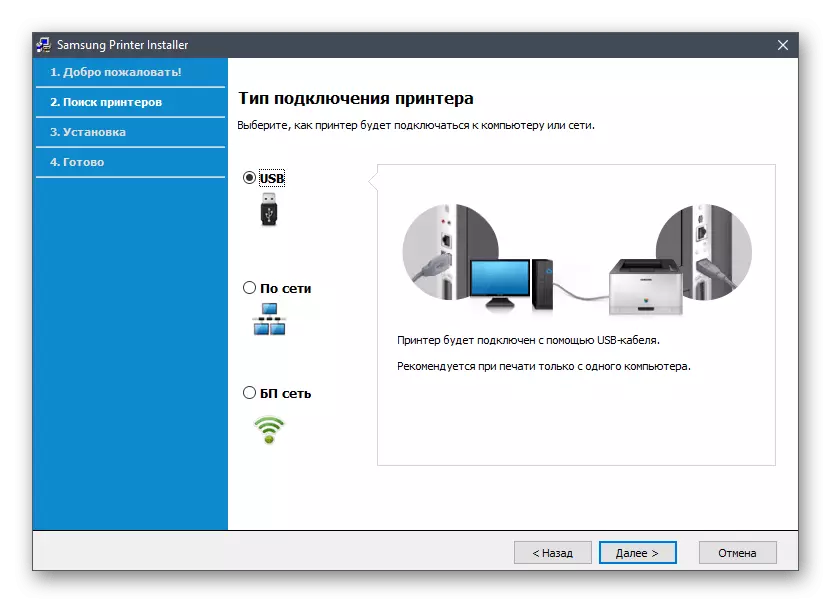

Baigę diegimą gausite atitinkamą pranešimą vedlio lange. Tai reiškia, kad galite uždaryti diegimo programą ir eiti į visą prietaiso naudojimą. Jei yra toks noras, pirmiausia pradėsite bandomąjį spausdinimą, kad įsitikintumėte, jog jis yra teisingas.
2 metodas: HP naudingumas
Kaip jau žinote, HP turi firminį įrankį. Jis automatiškai įdiegia ir atnaujina tvarkykles, jei jie buvo aptikti nuskaitymo metu. Kai šis metodas yra įvykdytas, vartotojas turi atsisiųsti "HP Support Assistant", įdiegti šią programą, paleiskite naujinimo patikrinimą ir įdiegti rastus tvarkykles. Susipažinkime su tuo išsamiau, kad net pradedantiesiems vartotojai neturi jokių klausimų šia tema.
Atsisiųskite "HP Support Assistant" iš oficialios svetainės
- Spustelėkite pirmiau minėtą užrašą, jei norite pereiti į svetainę, kad galėtumėte atsisiųsti atitinkamą naudingumą. Spustelėkite "Atsisiųsti" HP Support Assistant "pradėti pakrovimą.
- Atsisiuntimo pabaigoje paleiskite vykdomąjį failą, kad pradėtumėte įdiegti įrankį į kompiuterį.
- Pasirodo diegimo langas, pereikite prie kito žingsnio.
- Patvirtinkite licencijos sutartį tęsti. Norėdami tai padaryti, pažymėkite teigiamą tašką.
- Tikėtis nutraukti montuotojo failų išpakavimą.
- Po to prasidės antrasis diegimo etapas, o tada pats naudingumas prasidės.
- Jame turėtumėte spustelėti mygtuką "Patikrinkite naujinimų ir pranešimų prieinamumą".
- Veiklos vykdymo procesas bus rodomas atskirame lange.
- Tada SAMSUNG SCX-4321 bloke eikite į skyrių "Atnaujinimai".
- Pažymėkite žymės langelius, kuriuos reikia įdiegti failus ir pradėti juos atsisiųsti.



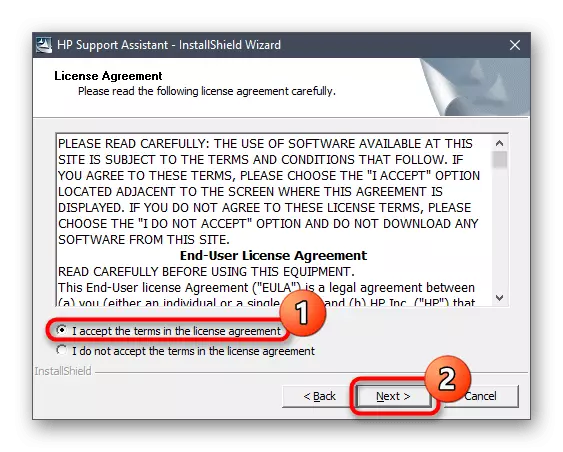
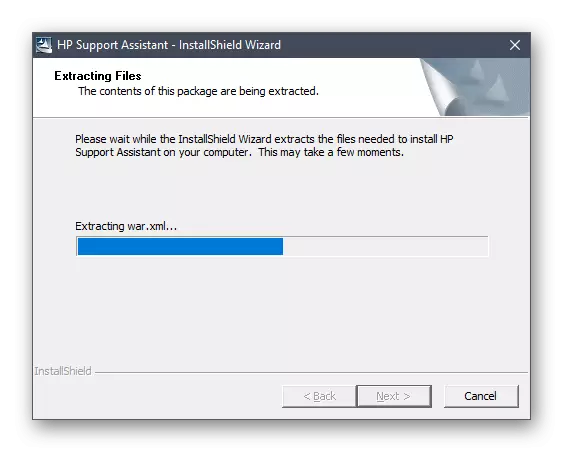
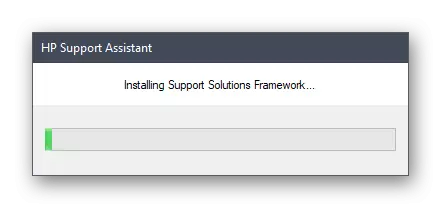

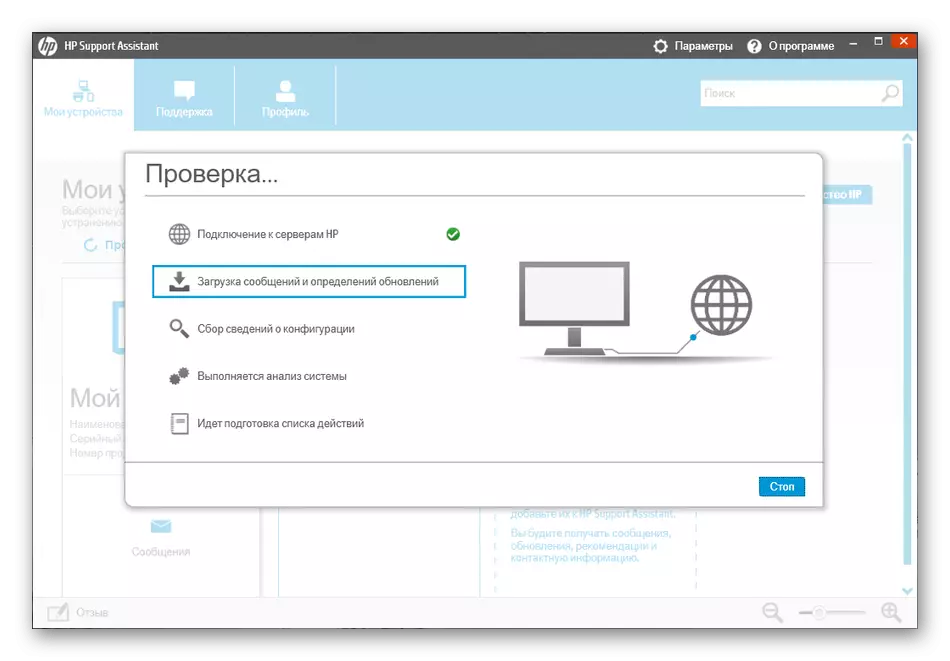
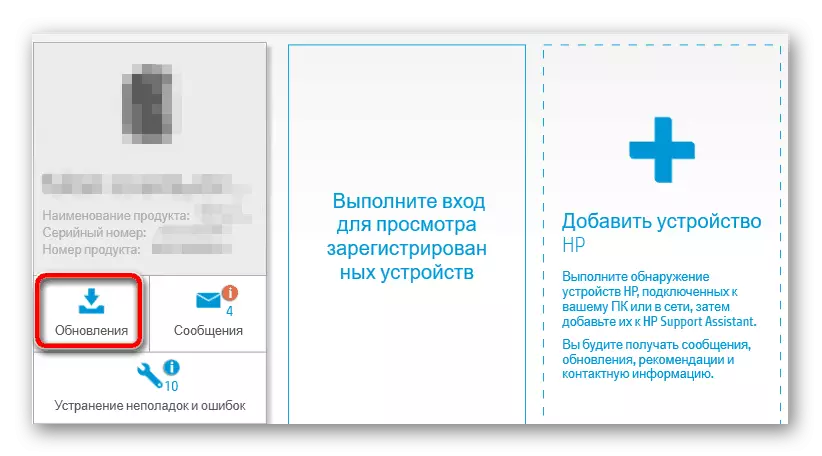
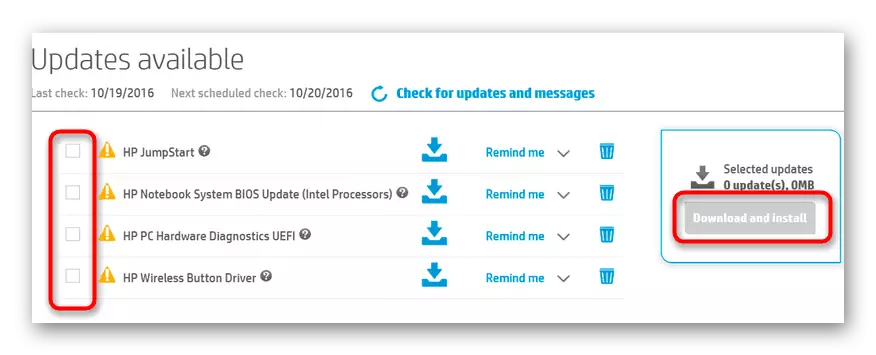
Pabaigoje rekomenduojama vėl įjungti MFP arba išjungti ir vėl įjungti, kad visi pakeitimai būtų taikomi operacinėje sistemoje. Dabar galite pereiti prie spausdinimo dokumentų "Samsung SCX-4321".
3 metodas: šoninė programinė įranga
Ne visi vartotojai yra išdėstyti anksčiau laikoma naudingumu dėl įvairių priežasčių. Kartais jis yra susijęs su tokio paraiškos ar problemų atsisiuntimo nenorais, kai jį naudojate. Tačiau, jei vis dar norite naudoti specialią programinę įrangą, kuri automatiškai suras visų vairuotojų atnaujinimus, atkreips dėmesį į trečiųjų šalių kūrėjų įrankius, pavyzdžiui, "Driverpack" sprendime. Instrukcijos failams įdiegti per šį sprendimą rasite spustelėję toliau pateiktą nuorodą.
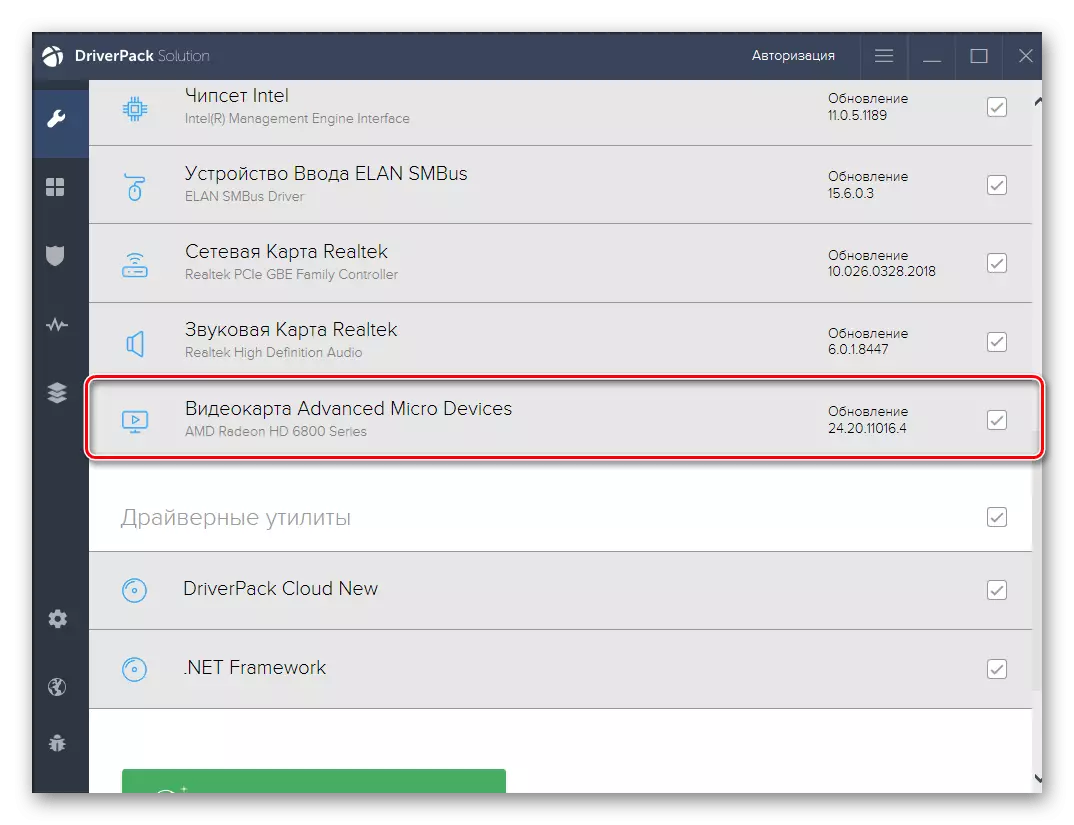
Skaityti daugiau: Įdiekite vairuotojus per "Driverpack" tirpalą
Yra daug kitų teminių programų, veikiančių maždaug tuo pačiu algoritmu kaip vairuotojo sprendimas, todėl pirmiau pateiktas vadovas gali būti laikomas universaliu. Kalbant apie tokią programinę įrangą, tai padės išspręsti atskirą straipsnį mūsų svetainėje.
Skaityti daugiau: geriausios tvarkyklės diegimo programos
4 metodas: unikalus ID SAMSUNG SCX-4321
"Samsung SCX-4321", kaip ir visi kiti tokie įrenginiai, turi unikalų programinės įrangos kodą. Ją naudoja operacinė sistema ir kitos paraiškos dėl tinkamo aptikimo pačiam įrenginiui. Reguliarus vartotojas gali sužinoti šį ID ir naudoti jį savo tikslais, pavyzdžiui, ieškant vairuotojų. Supaprastinome šią užduotį, atstovaujant kodui, atitinkančiam MFP.
USBPrint \ SAMSUNGSCX-4X21_Seria90A
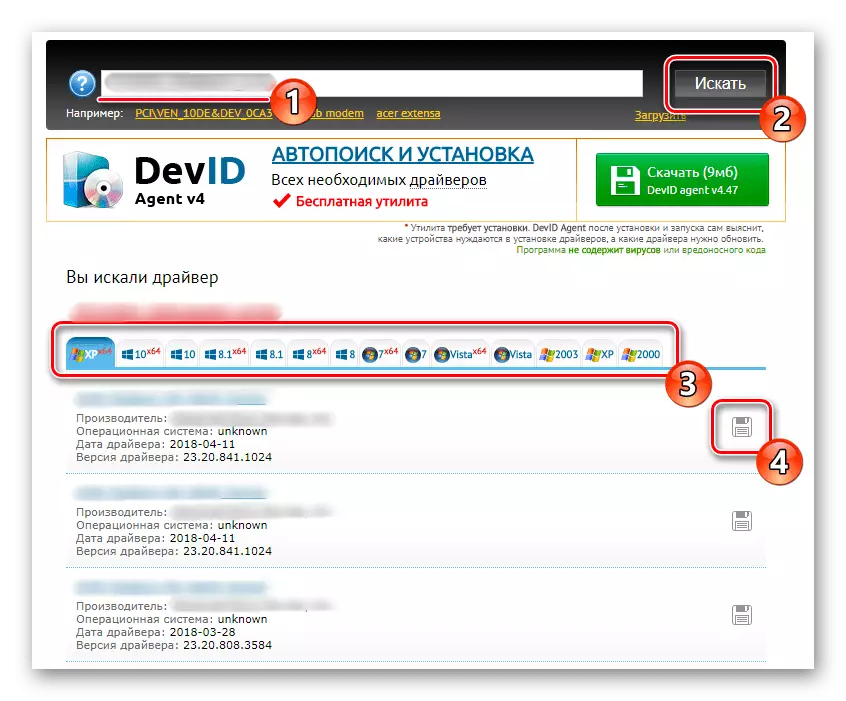
Po to lieka tik rasti tinkamą svetainę, kurioje galite rasti suderinamus vairuotojus įvesdami šį labai identifikatorių. Anksčiau mes jau laikėme bendradarbiavimo su keliais populiariais teminiais žiniatinklio ištekliais principą.
Skaityti daugiau: Kaip rasti tvarkyklę pagal ID
5 metodas: built-in Windows parinktis
Daugelis vartotojų žino, kad "Windows" yra įmontuotas įrankis, leidžiantis įdiegti vairuotojus tik prijungtiems įrenginiams. Siūlome naudoti juos įdiegti failus Samsung SCX-4321. Visas procesas užtruks ne daugiau kaip kelias minutes ir atrodo taip:
- Atidarykite meniu Pradėti ir eikite iš "Parameters".
- Pasirinkite skyrių "Įrenginiai".
- Kairėje plokštumoje suraskite kategoriją "Spausdintuvai ir skeneriai".
- Spustelėkite mygtuką "Pridėti spausdintuvą arba skaitytuvą".
- Skenuojant, atrodo eilutė, kuri yra atsakinga už vairuotojo instrukciją. Turėtumėte spustelėti jį LKM.
- Pažymėkite žymeklio elementą "Pridėti vietinį arba tinklo spausdintuvą su rankiniu būdu nurodytais parametrais", tada spustelėkite mygtuką "Kitas".
- Naudokite dabartinį prievadą, kad prijungtumėte arba sukurtumėte naują, jei reikia.
- Dabar nebus įmanoma rasti "Samsung SCX-4321" įrenginį rodomame sąraše, todėl spustelėkite "Windows Update Center".
- Palaukite, kol nuskaitymo pabaiga ir tada lentelėje rasite tinkamą modelį.
- Po to galite pakeisti OS modelio pavadinimą ir eikite į vairuotojo diegimą.
- Ši operacija užtruks mažiau minučių. Tiesiog uždarykite dabartinį langą.
- Galiausiai, diegimo vedlys pasiūlys konfigūruoti dalintis ir atlikti bandomąjį spausdinimą.

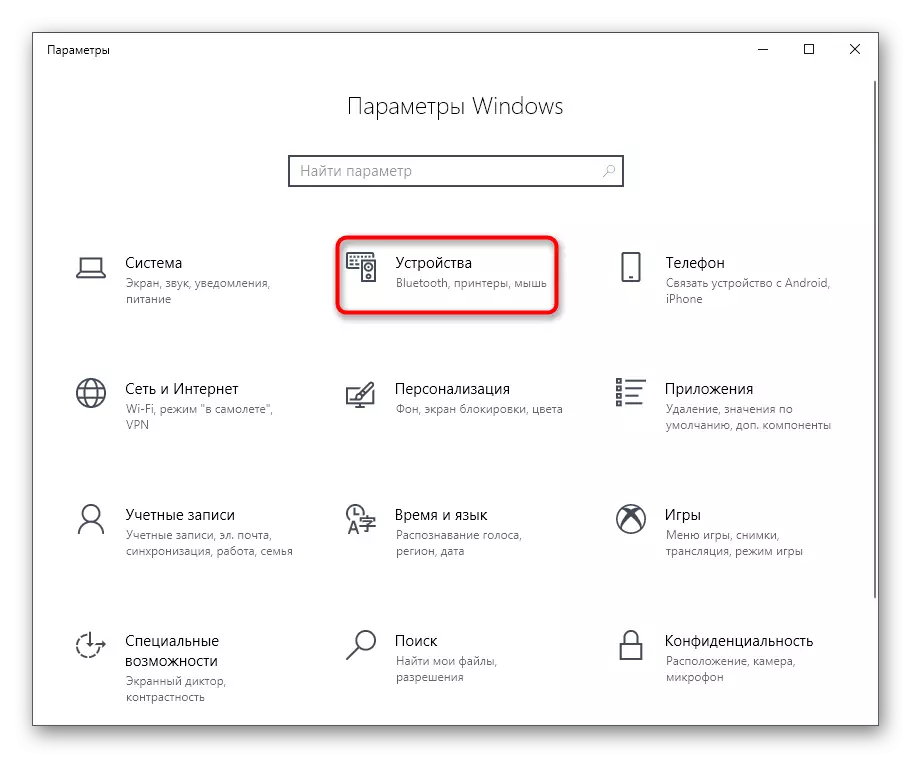


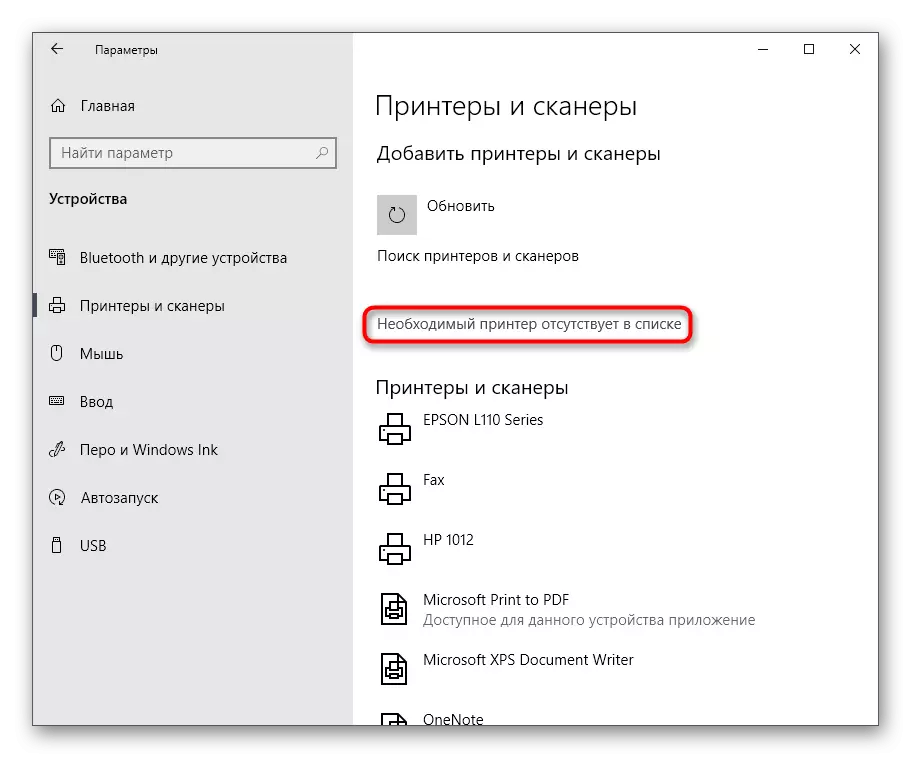
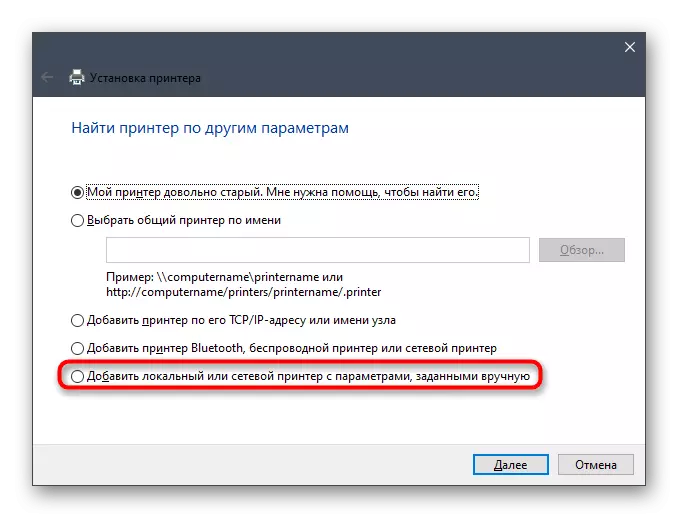
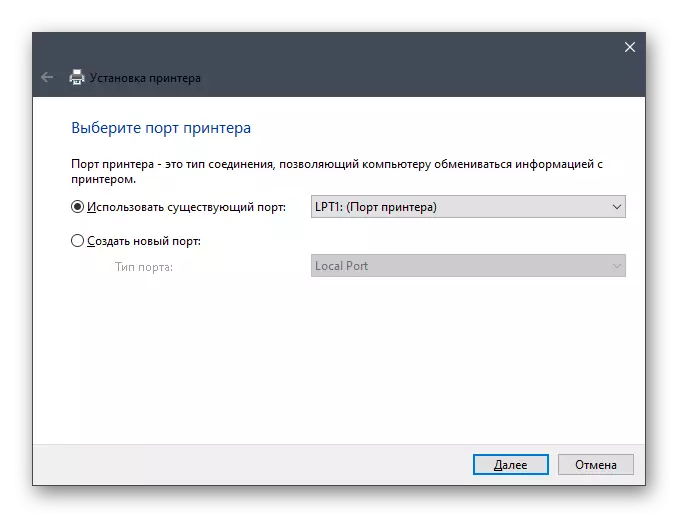
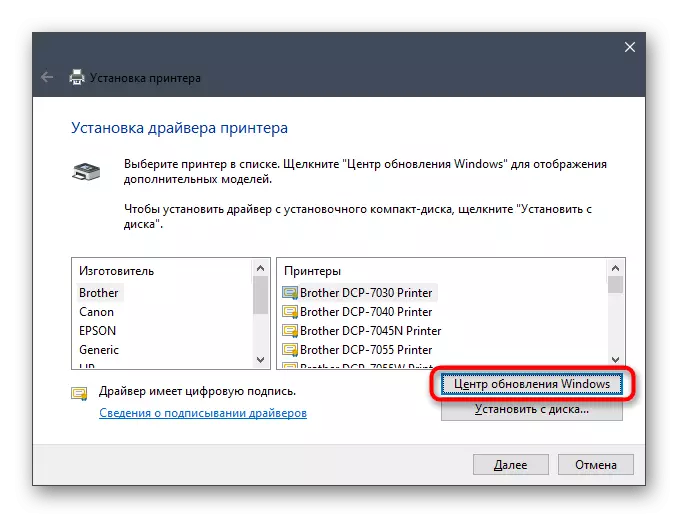


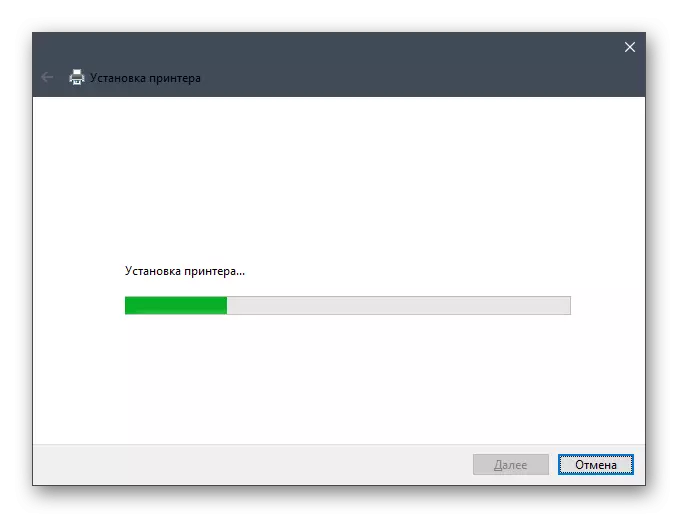
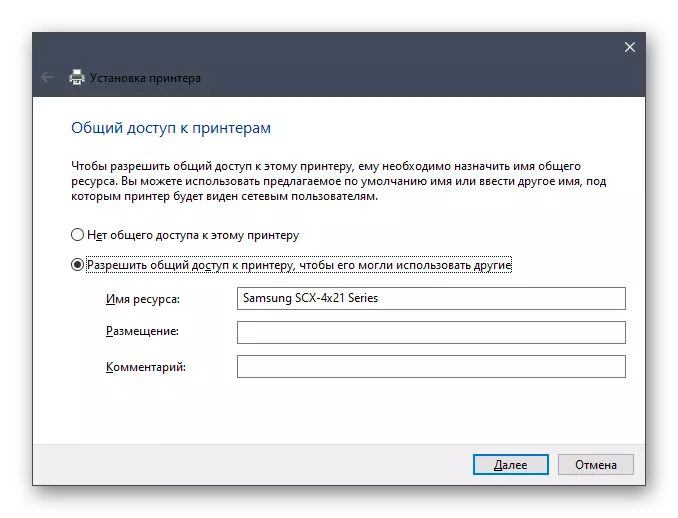
Tai buvo visi Samsung SCX-4321 tvarkyklių diegimo metodai, kuriuos norėjome išardyti šiame straipsnyje. Pasirinkite tinkamą parinktį ir vadovaukitės mūsų instrukcijomis, jei norite pereiti prie visiškos sąveikos su MFP.
